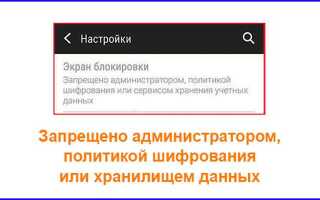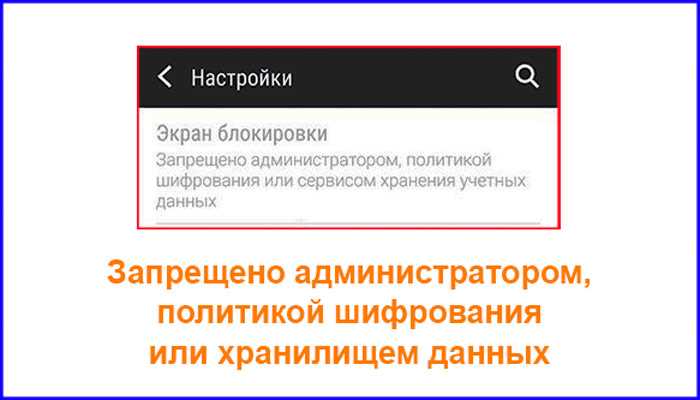
Разрешение ACCESS_NETWORK_STATE в Android предоставляет приложениям доступ к информации о состоянии сетевых подключений устройства. Это разрешение используется для получения данных о том, подключено ли устройство к Wi-Fi или мобильной сети, а также о типе и состоянии сети. Однако, если вы хотите повысить уровень конфиденциальности или избавиться от ненужных разрешений, вы можете удалить это разрешение из своего приложения.
Для того чтобы исключить разрешение ACCESS_NETWORK_STATE из вашего проекта, нужно выполнить несколько шагов в файле манифеста и убедиться, что оно не используется в коде. Важно отметить, что этот процесс может повлиять на работу некоторых функциональных возможностей, таких как проверка состояния сети, поэтому необходимо тщательно продумать его влияние на работу вашего приложения.
Первым шагом является удаление строки с разрешением из файла AndroidManifest.xml. Для этого откройте манифест и удалите или закомментируйте строку:
После этого потребуется проверить, не используется ли это разрешение в коде. Если в приложении есть обращения к ConnectivityManager или другим методам, использующим это разрешение, вам нужно будет адаптировать код, чтобы избежать ошибок при отсутствии доступа к состоянию сети.
Кроме того, важно помнить, что если приложение использует другие разрешения, такие как ACCESS_WIFI_STATE или INTERNET, эти разрешения могут быть связаны с состоянием сети. Поэтому необходимо убедиться, что ваше приложение по-прежнему работает корректно после удаления ACCESS_NETWORK_STATE.
Шаг 1: Определение роли разрешения android access network state
Разрешение android.permission.ACCESS_NETWORK_STATE предоставляет приложениям доступ к информации о текущем состоянии сетевого подключения устройства. Оно позволяет приложению узнать, подключено ли устройство к сети Wi-Fi или мобильной сети, а также проверить тип сети (например, 3G, 4G, Wi-Fi) и состояние соединения (например, активное или неактивное). Это разрешение не дает доступа к данным пользователей или возможности отправлять/получать данные через сеть.
Основной задачей этого разрешения является мониторинг доступности и состояния сети. Это важно для приложений, которые должны адаптировать свою работу в зависимости от типа или наличия сетевого соединения. Например, приложения, использующие данные сети для обновлений или синхронизации, могут изменять поведение в зависимости от того, подключено ли устройство к Wi-Fi или мобильной сети, чтобы минимизировать потребление мобильного трафика.
Несмотря на свою важность для некоторых приложений, разрешение ACCESS_NETWORK_STATE не должно быть обязательным в большинстве случаев. Оно используется для получения сведений о сети, но не для прямого доступа к данным пользователя. Важно понимать, что это разрешение не предоставляет информации о содержимом сети или действиях пользователя в Интернете, что минимизирует риски конфиденциальности при его использовании.
Шаг 2: Как найти разрешение в настройках приложения
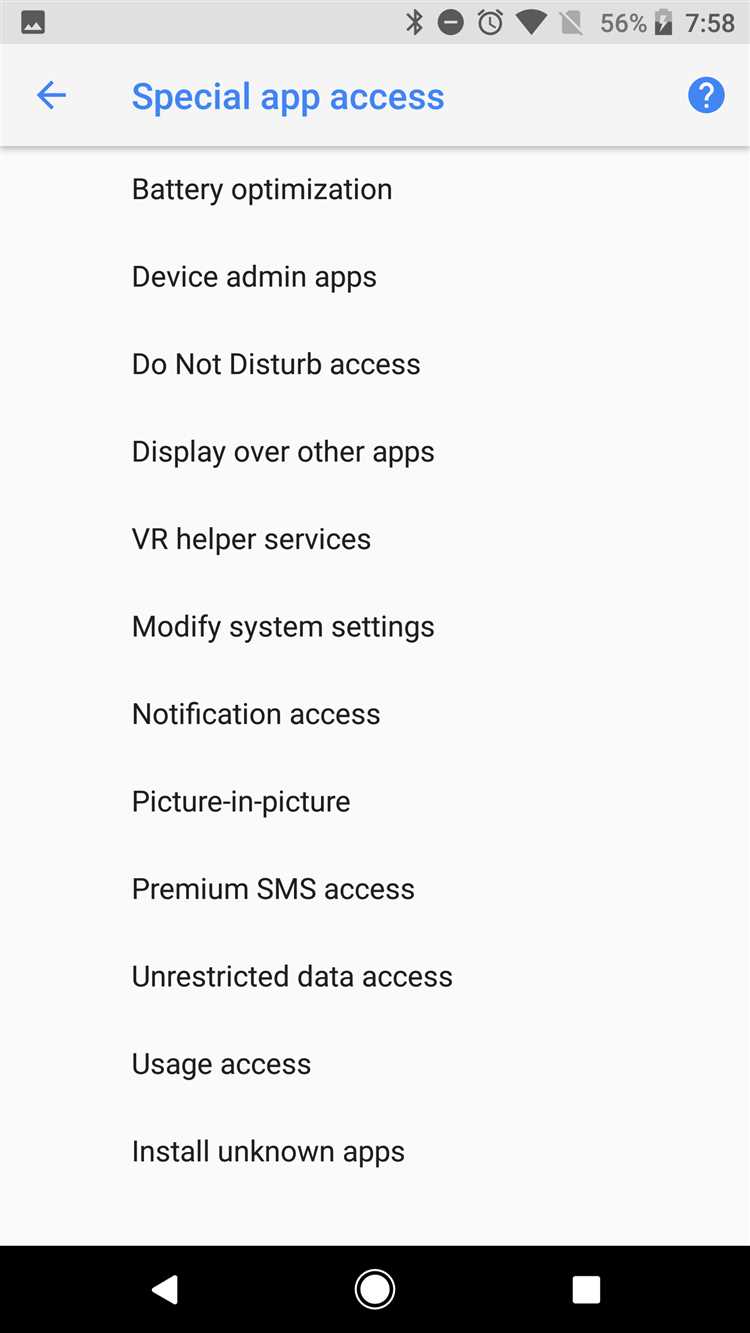
Для того чтобы удалить разрешение «android.permission.ACCESS_NETWORK_STATE» в приложении, откройте настройки устройства и выполните несколько простых шагов. Перейдите в раздел «Программы» или «Приложения» в меню настроек. В зависимости от модели устройства этот пункт может называться по-разному, но обычно он находится в разделе «Управление приложениями» или «Все приложения». Найдите приложение, для которого хотите изменить разрешения, и откройте его настройки.
В настройках приложения найдите раздел, связанный с разрешениями. Обычно он называется «Разрешения», «Разрешения приложения» или «Права». В этом разделе отображаются все доступные разрешения, которые использует приложение, включая доступ к сети, камере, микрофону и т. д. Найдите пункт, который касается доступа к состоянию сети (ACCESS_NETWORK_STATE). Это разрешение отвечает за возможность приложения определять состояние сети (Wi-Fi или мобильные данные) и подключение к интернету.
Когда вы нашли нужное разрешение, выберите его и отключите. Для этого достаточно переключить тумблер в положение «Отключено». После этого приложение больше не будет иметь доступ к информации о сети, что поможет улучшить вашу конфиденциальность и контролировать используемые приложением разрешения.
Шаг 3: Удаление разрешения через меню настроек устройства
Для удаления разрешения «android.permission.ACCESS_NETWORK_STATE» через настройки устройства, выполните следующие действия:
1. Откройте настройки устройства. Для этого перейдите в меню приложений и найдите значок с иконкой настроек (обычно это шестеренка). Коснитесь его, чтобы открыть основное меню настроек.
2. Перейдите в раздел «Программы» или «Приложения». В зависимости от модели устройства и версии операционной системы, название раздела может немного отличаться, но вы всегда найдете список установленных приложений.
3. Выберите приложение, которому хотите изменить разрешения. На странице с информацией о приложении найдите раздел «Разрешения». Обычно он находится ниже информации о памяти и данных приложения.
4. В разделе «Разрешения» выберите «Сеть» или «Сетевые разрешения». Это позволит вам увидеть все права доступа, связанные с подключением к сети и интернету.
5. Найдите разрешение «Доступ к состоянию сети» (ACCESS_NETWORK_STATE) и выключите его. Для этого сдвигайте ползунок или выберите опцию «Отключить».
6. Завершите процесс, выйдя из меню настроек. Изменения вступят в силу сразу, и приложение больше не будет иметь доступа к состоянию сети.
Шаг 4: Удаление разрешения с помощью инструментов разработчика Android
Для удаления разрешения ACCESS_NETWORK_STATE с помощью инструментов разработчика Android, выполните следующие действия:
- Запустите Android Studio. Откройте проект, с которым хотите работать.
- Включите режим разработчика на устройстве. Перейдите в настройки устройства и активируйте «Опции разработчика», если они ещё не включены. Это позволит использовать функции отладки.
- Подключите устройство к Android Studio. Убедитесь, что ваше устройство отображается в списке подключенных в Android Studio.
- Использование ADB для работы с разрешениями. Для этого откройте терминал в Android Studio и выполните команду:
adb shell pm revoke <пакетное_имя> android.permission.ACCESS_NETWORK_STATE
Замените <пакетное_имя> на имя пакета вашего приложения.
- Проверьте результат. После выполнения команды перезапустите приложение и убедитесь, что разрешение больше не запрашивается. Это можно проверить с помощью логов устройства, выполнив команду:
adb logcat
в терминале. По отсутствию запросов на доступ к сети можно определить, что разрешение было успешно удалено.
Этот метод позволяет быстро и эффективно удалить разрешение без необходимости перекомпиляции приложения. Для более сложных случаев можно использовать профилирование и дополнительные настройки в Android Studio.
Шаг 5: Проверка работоспособности приложения после удаления разрешения
После удаления разрешения android.permission.ACCESS_NETWORK_STATE важно провести серию проверок для убедительности в корректной работе приложения. Начните с тестирования основных функций, которые использовали это разрешение для получения данных о состоянии сети.
Во-первых, проверьте работу сетевых запросов. Если приложение использует информацию о подключении для отправки данных на сервер, убедитесь, что оно продолжает правильно работать при отсутствии разрешения. Это поможет выявить скрытые зависимости, не учитывающие текущий статус подключения.
Во-вторых, протестируйте обработку ошибок. Без разрешения на доступ к состоянию сети приложение должно корректно обрабатывать отказ от получения информации о подключении. Важно, чтобы приложение не зависало и показывало пользователю осмысленные сообщения об ошибке.
Третий этап – проверка пользовательского интерфейса. Если приложение отображает информацию о текущем состоянии сети, удостоверьтесь, что данные о подключении к Wi-Fi или мобильной сети больше не отображаются (или отображаются корректно, если используется другой метод для получения этих данных).
Наконец, убедитесь в стабильности работы приложения на разных устройствах и версиях Android. Поведение может отличаться в зависимости от модели устройства и версии операционной системы, что требует дополнительной проверки на нескольких конфигурациях.
Шаг 6: Устранение проблем, возникающих после удаления разрешения
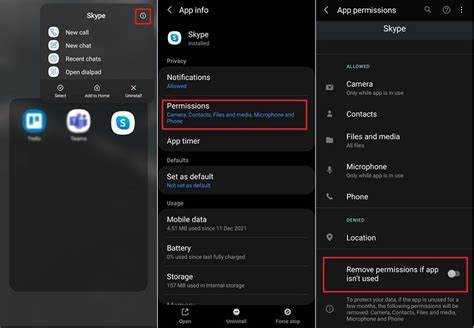
После удаления разрешения ACCESS_NETWORK_STATE на устройствах Android могут возникать проблемы с подключением к сети и функционированием приложений, использующих сетевые ресурсы. Чтобы минимизировать и устранить эти проблемы, следуйте этим рекомендациям.
- Проверьте настройки сети – Некоторые приложения требуют этого разрешения для получения информации о состоянии сети (например, Wi-Fi или мобильное соединение). Убедитесь, что ваше устройство подключено к стабильной сети.
- Обновите приложения – После изменения разрешений могут возникнуть сбои в старых версиях приложений, не предусмотревших такую ситуацию. Обновите их до последней версии, чтобы избежать конфликтов.
- Проверьте логи ошибок – В случае проблем с подключением откройте логи и изучите сообщения об ошибках. Это поможет понять, какие приложения или процессы пытаются использовать удалённое разрешение.
- Используйте разрешение
ACCESS_WIFI_STATE– Если требуется только информация о состоянии Wi-Fi, можно заменитьACCESS_NETWORK_STATEнаACCESS_WIFI_STATE, которое более специфично и менее ограничивает функциональность. - Используйте другие методы проверки сети – Для получения информации о доступности сети можно использовать методы проверки через
ConnectivityManagerили другие классы Android, которые не требуютACCESS_NETWORK_STATE. - Отключите нестандартные настройки безопасности – Некоторые приложения могут конфликтовать с изменением разрешений, если активированы дополнительные уровни безопасности или настройки в Android. Убедитесь, что все такие параметры отключены.
Следуя этим шагам, вы сможете устранить большинство проблем, связанных с удалением разрешения ACCESS_NETWORK_STATE, и обеспечить стабильную работу приложений, требующих сетевых подключений.
Шаг 7: Меры предосторожности при изменении разрешений
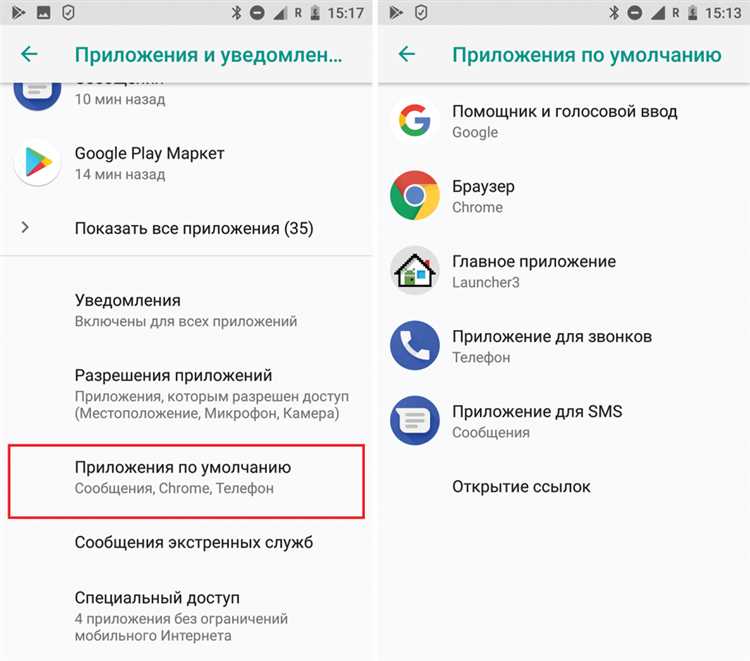
Перед изменением разрешений, таких как android.permission.ACCESS_NETWORK_STATE, важно учитывать несколько ключевых аспектов для обеспечения безопасности и функциональности устройства.
1. Резервное копирование данных – Прежде чем вносить изменения, создайте полную резервную копию данных. Это предотвратит потерю информации в случае непредвиденных ошибок.
2. Проверка зависимости от разрешений – Некоторые приложения могут зависеть от разрешений, которые вы хотите удалить. Убедитесь, что удаление разрешения не нарушит функциональность критически важных приложений.
3. Использование режима разработчика – Включите режим разработчика на устройстве для более точного контроля над разрешениями и обеспечения легкости восстановления системы при сбоях.
4. Мониторинг состояния устройства – После удаления разрешения следите за стабильностью работы системы. В случае возникновения сбоев или ограничений в доступе к интернету, верните удалённое разрешение.
5. Проверка настроек безопасности – Убедитесь, что устройство не теряет защиты, особенно в случае удалённого управления или доступа к данным. Обновляйте антивирусное ПО и проводите регулярные проверки безопасности.
6. Тестирование на тестовых устройствах – Прежде чем проводить изменения на основном устройстве, протестируйте их на тестовом, чтобы избежать негативных последствий для производительности или безопасности.
Вопрос-ответ:
Как удалить разрешение Android «ACCESS_NETWORK_STATE»?
Для того чтобы удалить разрешение «ACCESS_NETWORK_STATE» из вашего приложения, необходимо внести изменения в файл манифеста Android (AndroidManifest.xml). Для этого откройте файл и найдите строку, содержащую разрешение. Это будет выглядеть так:
Нужно ли перезагружать приложение после удаления разрешения «ACCESS_NETWORK_STATE»?
Перезагрузка приложения после удаления разрешения в манифесте не требуется. Достаточно внести изменения в AndroidManifest.xml и затем пересобрать приложение. Оно автоматически перестанет запрашивать доступ к состоянию сети при следующем запуске.
Какую роль играет разрешение «ACCESS_NETWORK_STATE» в Android-приложениях?
Разрешение «ACCESS_NETWORK_STATE» позволяет приложению получать информацию о текущем состоянии сети, например, о том, подключен ли пользователь к Wi-Fi или мобильной сети. Это полезно для оптимизации работы приложения в зависимости от типа подключения. Однако если ваше приложение не использует эту информацию, можно безопасно удалить это разрешение.
Что произойдёт, если я удалю разрешение «ACCESS_NETWORK_STATE» из манифеста приложения?
После удаления разрешения «ACCESS_NETWORK_STATE» ваше приложение не сможет получать информацию о состоянии сети. Это может повлиять на работу функций, которые зависят от типа подключения, таких как переключение между мобильным интернетом и Wi-Fi. Если ваше приложение не использует эту информацию, то удаление разрешения не повлияет на его работу.
Как проверить, используется ли разрешение «ACCESS_NETWORK_STATE» в моем приложении?
Чтобы проверить, используется ли разрешение «ACCESS_NETWORK_STATE» в вашем приложении, просмотрите исходный код на наличие вызовов, связанных с состоянием сети, таких как NetworkInfo или ConnectivityManager. Если вы используете эти классы для получения информации о сети, разрешение нужно оставить. В противном случае, можно безопасно удалить его.